При запуске windows предлагает выбрать операционную систему. Выбор операционной системы при загрузке компьютера: как изменить или отключить
Приветствую Вас на своем блоге!
Выбор операционной системы при загрузке компьютера, это довольно частая ситуация. Как настроить меню загрузки Grub в Linux я уже .
В этой статье я объясню, как настроить выбор системы при загрузке
в Windows. Меню выбора ОС может появиться по нескольким причинам.
Основная и наиболее распространенная причина того, что появляется выбор операционной системы при загрузке, это установка нескольких систем на один компьютер.
Вторая причина, по которой может появиться меню выбора загрузки системы, это не правильная установка Windows. Если жесткий диск перед установкой системы не форматировать, и устанавливать Windows поверх старой, то может появиться меню выбора системы при загрузке, хотя фактически у вас будет установлена только одна Windows.
В таком случае не рабочую строчку меню можно просто удалить или установить по умолчанию рабочую строчку и убрать выбор системы при загрузке.
Выбор операционной системы при загрузке в Windows XP.
Для того, чтобы добраться до редактирования меню загрузки, открываем “Мой компьютер – Свойства”. Это можно сделать нажав правой кнопкой мыши на иконку “Мой компьютер” или с помощью горячих клавиш Win+Pause(Break)


И внизу окна в разделе “Загрузка и восстановление” нажимаем “Параметры”

И уже в этом окне выбираем какая операционная система загружаемая по умолчанию нам нужна.
Как выбрать операционную систему загружаемую по умолчанию в Windows 7.

Для того чтобы выбрать операционную систему загружаемую по умолчанию в Windows 7, также переходим в свойства компьютера. Это делается так же как и в Windows XP, мышкой или Win+Pause(Break).


Переходим на вкладку “Дополнительно”, и в нижнем разделе “Загрузка и восстановление” нажимаем кнопку “Параметры”.

Выбираем, какая операционная система должна загружаться по умолчанию.
Для того чтобы убрать выбор операционной системы при загрузке компьютера, нужно выбрать систему, которая будет загружаться по умолчанию и убрать галочку в чекбоксе “Отображать список операционных систем”. В итоге будет сразу загружаться та система, которую вы выбрали.
Если вы установили две ОС Windows на один компьютер, то редактировать меню выбора системы нужно будет в последней установленной системе. Если у вас установлена Windows XP и Windows 7, то редактировать меню загрузки системы нужно будет в Windows 7, так как правильно устанавливать ее нужно второй и загрузчик у вас будет установлен от нее.
При работе с Windows иногда приходится редактировать реестр, но чтобы не испортить систему лучше всего сохранять копии реестра, чтобы потом можно было его быстро и безопасно .
Удачи!
Поделитесь с друзьями в социальных сетях!
Обсуждение: оставлено 26 коммент.
http://helpblogge.ru
Очень полезная статья для меня, как раз недавно думал как убрать такой выбор загрузки у себя на компе. Дело в том, что уже достаточно давно, я при установке винды случайно выбрал установку её не на тот диск, что нужно, прекратить процес удалось, но только вот после того случая система думает, что у меня установлено несколько ОС на компе и при вход в систему всегда приходится выбирать ос. Сейчас благодаря вашей статье все исправил:). Большое спасибо за реально полезный материал!!!
http://helpblogge.ru
Еще, если позволите вопрос не потеме, хотел спросить вас, как называется тема которая у вас установлена на сайте? Она мне понравилась тоже хочется себе такую:). Конечно если это не секрет
http://необычные-заказы.рф
я недавно на мамином компе перебил 7 , теперь там предлагается выбор оси т.е. одна – сама ось, другая – оставшаяся надпись, никак не могу уехать домой чтоб это убрать
Ребят у меня хрюша стоит я праллельно установил 7ку, для игры
потом диск с 7кой форматнул и объеденил 2 диска в 1ин. Ивыскакивает окно выбора, хотя диск и форматнул WTF О_ОНа ноутбуке видовс 10, установил андроид 5.1, теперь при загрузке в биосе выбор андроид и в самом низу списка виндовс. Если не выбрать, через 3 сек загружается андроид по умолчанию. Но мне захотелось поставить виндовс первым в список по умолчанию. Вся загрузка прописана в “menu.lst”, которая находится в папке grub. Пробывал менять местами, отказывается загружаться андроид. Есть ли способ осуществить задуманное? (Если будете пробывать устанавливать андроид, на всякий случай под рукой имейте диск виндовс для востановления загрузки. Это иногда случается, тогда востанавливаю сначала командной строкой, потом запускаю восстановление загрузки)
Добрый вечер! У меня проблема в седующем: установлено 3 системы вин 7 я ей пользуюсь, вин 10 пока разбираюсь и Хрюша х64 нужна для работы с некоторыми программами (на ней идут и х86 и х64 которые не запускаются на 7ке и 10ке) при загрузке может запустится меню 10ки или 7ки при чем вне зависимости от моего желания (или магнитные бури или погода влияет не знаю) при меню загрузки меню 10ки выбор системы не проблема любая из трех а при запуске меню 7ки при попытке выбора системы комп просто виснет и ни на стрелки ни на что иное не реагирует только на эскейп в чем причина? Кстати в меню конфигурации Хр не отображается добавлял в загрузку с помощью EasyBCD. Если подскажите в чем возможная причина буду признателен.
добрый день изначально установлена 7ка потом 10ка последней ставил Хр х64 все установлены на разных физических дисках, по умолчанию 10ка она и загружается не зависимо от того какое меню выбора загрузки все так, но я не могу понять почему загружается то меню 7ки, то меню 10ки (имеется ввиду меню выбора системы) при этом в меню 10ки система выбирается нормально, а в меню 7ки при попытке выбора комп виснет… ХР х64 ставил отдельно с отклченными остальными дисками что бы не сбить загрузчики и добавлял в меню через EasyBCD в меню загрузки и 7 и 10 отображается а в меню конфигурации (msconfig) ХР нет. отображение меня мало волнует меня интересует возможная причина зависания меню загруузки 7ки и почему и что влияет на выбор меню при старте (не могу понять каким принципом машина выбирает то одно то другое)
Спасибо за ответ. Вот и я не встречался раньше с подобным потому собственно и интересуюсь. А на счет случайного выбора системы, так у меня не случайно система загружается, нет, у меня по умолчанию 10ка в загрузке. у меня случайным образом выбирается меню выбора системы или 7ки или 10ки (либо плитки 10ки либо строки 7ки) причина чем это определяется я и не могу понять как варианты это погода, магнитные бури и настроение компьютера…
подскажите пожалуйста что делать!установил на один диск 2е операционки,сначала 7ку,а потом хр!всё время запускается только хр!всё сделал как рекомендуют,но ничего не получается!неужели это потому,что сначала установил 7ку,а потом хр!заране благодарен!
Здравствуйте! Вопрос может быть не совсем по теме (от блондинки)! У родителей стоит старая XP, так вот при загрузке компьютера появляется выбор операционных систем.
1.Microsoft windiws xp (раб)
2.Windows (Default)- по умолчанию
при том которая по умолчанию просто не существует
и самое смешное я как умница почитала в интернете зашла в “загрузку и востановление” там вот чего в
“Microsoft windows XP Professional”/fastdetect
“Boot Loader”
Timeout=30
multi(0)Disk(0)rdisk(0)partition(1)\Windows=”Microsoft windows XP Professional”/fastdetect
Внимание ВОПРОС: 2.Windows (Default)- по умолчанию, как вот эту гадость убрать из выбора ОС???
http://необычные-заказы.рф/
я тоже сталкивался с этой проблеммой, но решал ее по другому открывал файл boot.ini через настройки системы или тотал командером и удалял ненужную строку, главное перед удалением проверить какая из строк “пустая” , а какая отвечает за загрузку винды
Некоторые пользователи не знают, что существует выбор операционной системы при загрузке компьютера . Конечно, если у вас есть из чего выбирать. У меня, например, установлено три системы Windows, и я не всегда успеваю вовремя выбрать ту систему, которая мне необходима в данную минуту. Если у вас тоже на компьютере несколько операционных систем, то можно настроить так, что при загрузке компьютера будет выводится список по их выбору, и не доли секунд, а столько, сколько вам необходимо. А можно и вовсе убрать этот список, и компьютер будет загружать только одну, выбранную вами систему. Всё это вы можете настроить сами.
Для этого, чтобы можно было изменить порядок загрузки или убрать список операционных систем при включении компьютера нам необходимо добраться до настроек системы. В разных операционных системах это делается по-разному.
В Windows 7
В Windows 7 это можно сделать несколькими способами:
- Первый способ . Если на Рабочем столе есть иконка Компьютер, то кликнуть по ней правой кнопкой мыши, и выбираете в контекстном меню пункт Свойства . Если иконки на рабочем столе нет, то идем в меню Пуск и находим запись Компьютер . Кликаем по ней правой кнопкой мыши, и тоже выбираем пункт Свойства Параметры .
- Второй способ . Это открыть меню Пуск , выбрать Панель управления , перейти на Система и безопасность , и выбрать ссылку Система . Откроется окно «Система», в котором слева необходимо перейти по ссылке Дополнительные параметры системы , перейти в блок , и нажать на кнопку Параметры .

Там, где написано
В Windows 10
- Первый способ . Кликнуть правой кнопкой мыши по кнопке Пуск . Выбрать в списке пункт Система . Откроется окно «Система», в котором слева необходимо перейти по ссылке Дополнительные параметры системы , перейти в блок , и нажать на кнопку Параметры .


Там, где написано Отображать список операционных систем , можно изменить время отображения этого списка, или снять галочку, чтобы этот список вообще не отображался.
На некоторых компьютерах или ноутбуках, бывает, устанавливают сразу несколько операционных систем. Это делается, например, для того, чтобы была возможность работать в двух разных ОС. При этом при загрузке компьютера или ноутбука вам будет предложено выбрать одну из систем. Если вы не выберите операционную систему, первая в списке будет загружена автоматически спустя некоторое время (обычно 30 секунд). Это не всегда удобно, поэтому загрузку второй ОС можно отключить в любой момент. Прямо сейчас, вы узнаете, как это сделать.
К слову, вот как выглядит экран с выбором операционной системы при загрузке ПК:

На рабочем столе найдите значок «Компьютер», нажмите на него правой клавишей мыши. В меню, которое откроется, выберите пункт «Свойства».

Если не нашли значок на рабочем столе, не беда, нажмите на кнопку «Пуск», где обнаружите пункт «Компьютер». Проделайте все то же самое, что описано выше.

Перед вами откроется окно, в нем вы увидите различные параметры. В данном случае нам интересен только один пункт — называется он «Дополнительные параметры системы».

Откроется окно «Свойства системы». Выберите вкладку «Дополнительно», а в подразделе»Загрузка и восстановление» нажмите на кнопку «Параметры».

Теперь вы увидите вот такое окно. Вам необходимо, во-первых, выбрать операционную систему, которая будет загружаться по умолчанию, а во-вторых, убрать галочку с пункта «Отображать список операционных систем». Затем нажмите на кнопку ОК для сохранения изменений.

Теперь выбранная вами ОС будет автоматически загружаться вместе с запуском вашего ПК или ноутбука.
Существует и другой вариант решения данного вопроса, хотя, на наш субъективный взгляд, первый метод проще и удобнее.
Нажмите на клавиши Win+R, введите в появившееся окно msconfig , затем нажмите ОК.

Если не получилось, нажмите кнопку «Пуск» и в строке «Найти программы и файлы» напишите msconfig , после чего нажмите на клавишу Enter на клавиатуре.
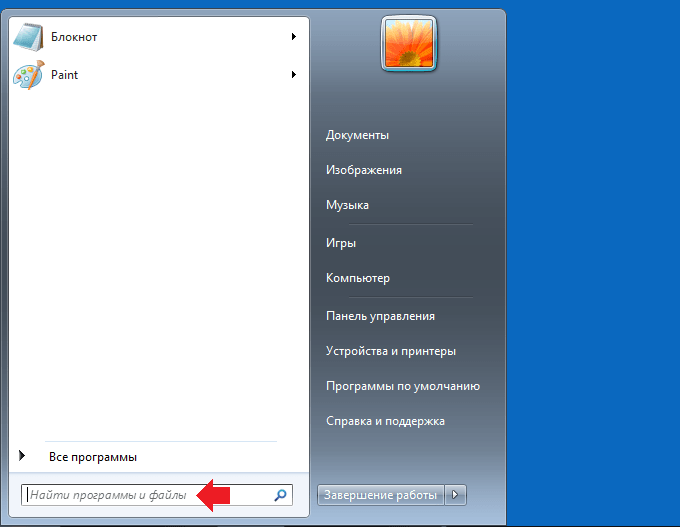
Откроется окно «Конфигурация системы». Выберите вкладку «Загрузка». Здесь выберите систему, которая не должна загружаться, то есть нажимаете на ОС, а затем — на кнопку «Удалить». Таким образом у вас останется только одна ОС для загрузки. Не забудьте также нажать «Применить» для сохранения изменений.

Как видите, ничего сложного. Кстати, перед самим процессом настоятельно рекомендуем — на всякий случай.
Если у вас на компьютере установлено две и более операционных систем, то при его включении автоматически будем запускаться выбор требуемой операционной системы. Например, у вас может быть установлена как ОС Windows, так и Linux. Ситуация стандартная, однако если вы включили компьютер и сразу пошли заниматься своими делами, то, во-первых, будет загружена первая операционная система, установленная по-умолчанию, то есть, вполне возможно, совсем не та, которая вам нужна, а во-вторых, обычно для выбора ОС предоставляется 30 секунд. Вроде бы не очень удобно, потому что каждый раз надо выбирать операционную систему. Но на самом деле данную функцию можно легко отключить. Как это сделать, я покажу на примере Windows 7.
Windows 7. Первый способ
После загрузки ОС зайдите в меню «Пуск» и в строке «Найти программы и файлы» наберите слово msconfig, после чего нажмите клавишу Enter. Или же просто нажмите на сочетание клавиш WIN+R, появится окно «Выполнить», где также следует набрать слово msconfig.

Перед вами открылось окно конфигурации системы. Зайдите во вкладку «Загрузка», где вы увидите перед собой выбор операционной системы, а также дополнительные параметры загрузки. Выберите нужную ОС и нажмите ОК. У меня только одна ОС, поэтому выбирать, собственно, не из чего.

Windows 7. Второй способ
Существует и другой способ отключения загрузки операционной системы. Вам необходимо найти значок «Компьютер» на рабочем столе (он также имеется в меню «Пуск»), нажать на него правой кнопкой мыши и выбрать пункт «Свойства». Перед вами откроется окно с параметрами системы. В правой части окна будет раздел «Дополнительные параметры системы», по которому вам и нужно будет кликнуть.

Открылось окно свойств системы. Во вкладке «Дополнительно» найдите раздел «Загрузка и восстановление», затем нажмите на «Параметры».

Выберите ОС, которая будет загружаться по умолчанию и нажмите ОК.

Само собой, нужно понимать, что с помощью указанных способов можно только отключить выбор ОС, сами системы удалены не будут.
Windows XP
Если вы используете Widnows XP, то вам придется изменить данные в файле boot.ini, который обычно расположен прямо в корне системного диска. Только изменения в нем нужно производить очень осторожно, поскольку они могут привести к плачевным результатам. На всякий случай .
Итак, вот пример обычного файла boot.ini в XP:
timeout=30
multi(0)disk(0)rdisk(0)partition(1)WINDOWS=»Microsoft Windows XP Professional» /fastdetect
А вот пример файла с уже установленными двумя операционными системами, первой из которых будет загружаться именно XP:
timeout=30
default=multi(0)disk(0)rdisk(0)partition(1)WINDOWS
multi(0)disk(0)rdisk(0)partition(1)WINDOWS=»Windows XP Professional» /fastdetect
multi(0)disk(0)rdisk(0)partition(2)WINNT=»Windows 2000 Professional» /fastdetect
Еще раз напоминаю, что редактировать boot.ini нужно крайне осторожно, иначе есть шанс, что операционная система не загрузится вовсе. А лучше его вовсе не изменять.
30.07.2012 19:28
Поскольку пользователи продолжают спрашивать меня о том, как удалить лишние записи из Диспетчера загрузки Windows 7, я решил рассказать обо всех способах, которыми пользуюсь.
Удаление загрузочной записи Windows Vista/7/8
1. Войдите в операционную систему, загрузочную запись которой НЕ нужно удалять. Необходимо использовать учетную запись, принадлежащую группе Администраторы. Это может быть учетная запись, созданная в процессе установки Windows 7.
2. Нажмите сочетание клавиш Windows +R , введите msconfig и нажмите OK .
3. В открывшемся окне перейдите на вкладку . Посмотрите на загрузочную запись операционной системы, в которой вы сейчас находитесь - в списке она помечена как Текущая операционная система (Current OS в английской версии Windows 7). Если текущая ОС не назначена загружаемой по умолчанию (Default OS ), щелкните ее название и нажмите кнопку Использовать по умолчанию (Set as default ).

4. Выделите название загрузочной записи, которую нужно удалить, и нажмите кнопку Удалить .

5. Нажмите OK и затем - Выход без перезагрузки .
Удаление всех загрузочных записей Windows XP
Загрузочные записи XP не отображаются в msconfig, поэтому удаляются из Диспетчера загрузки несколько иначе.
1. Войдите в Windows 7, используя учетную запись из группы Администраторы. Это может быть учетная запись, созданная в процессе установки Windows 7.
2. Откройте меню Пуск › Все программы › Стандартные , щелкните правой кнопкой мыши значок Командная строка и выберите Запуск от имени администратора .
3. Поочередно введите следующие команды, нажимая клавишу Enter после каждой из них*:
%windir%\system32\bcdedit.exe /default {current}
%windir%\system32\bcdedit.exe /displayorder {current} /addfirst
%windir%\system32\bcdedit.exe /delete {ntldr} /f
* Чтобы узнать назначение команды, наведите на нее указатель мыши.
4. Закройте окно командной строки.
Если не получается выполнить эти команды, распакуйте содержащийся в нем файл DeleteXPfromBCD.bat в любую папку на жестком диске и .
EasyBCD
Хотя два предыдущих варианта являются наиболее правильными и рекомендуемыми, можно воспользоваться программой EasyBCD, если какие-нибудь записи не удалились или нужно удалить только некоторые записи XP.


 Настройка и подключение приставки цифрового телевидения
Настройка и подключение приставки цифрового телевидения Настройка и подключение приставки цифрового телевидения
Настройка и подключение приставки цифрового телевидения Беспроводная акустика JBL GO Black (JBLGOBLK) - Отзывы Внешний вид и элементы управления
Беспроводная акустика JBL GO Black (JBLGOBLK) - Отзывы Внешний вид и элементы управления Виртуальный компьютерный музей Dx связь
Виртуальный компьютерный музей Dx связь